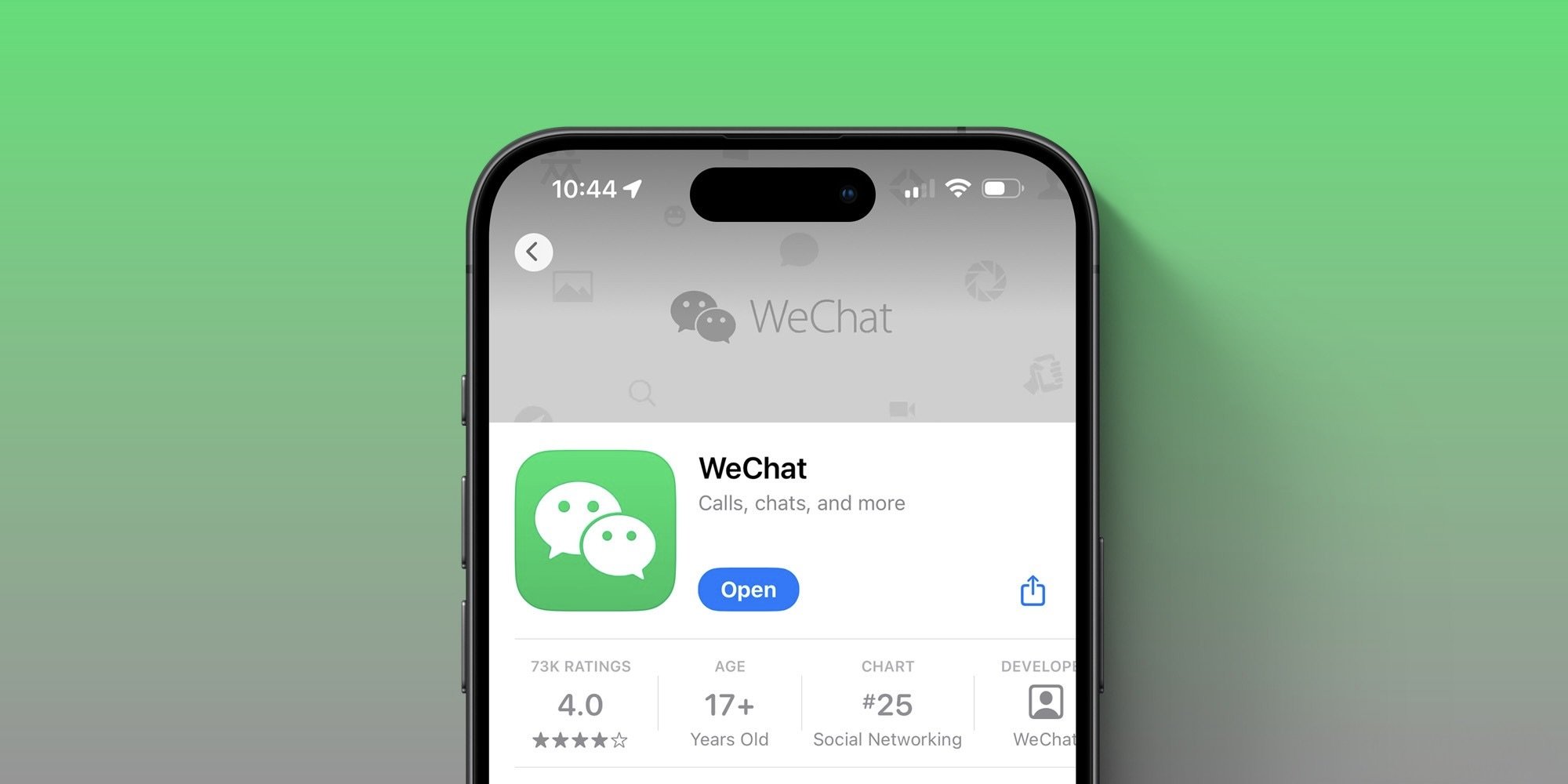Все телевизоры с Андроид ТВ поставляются с вшитым магазином приложений Гугл. Вещь действительно удобная: с его помощью можно скачивать приложения на любой вкус, не пользуясь телефоном. Или же попросту заменить на сторонний каталог, если недостаточно уже имеющегося софта. Но как и любой другой элемент системы, Play Market на Smart TV требует предварительной настройки. Так он станет не только проще в использовании, но и заметно безопаснее. Если только что обзавелись телевизором на Андроиде или Смарт-приставкой, обязательно измените эти параметры Гугл Плей. И вот почему.
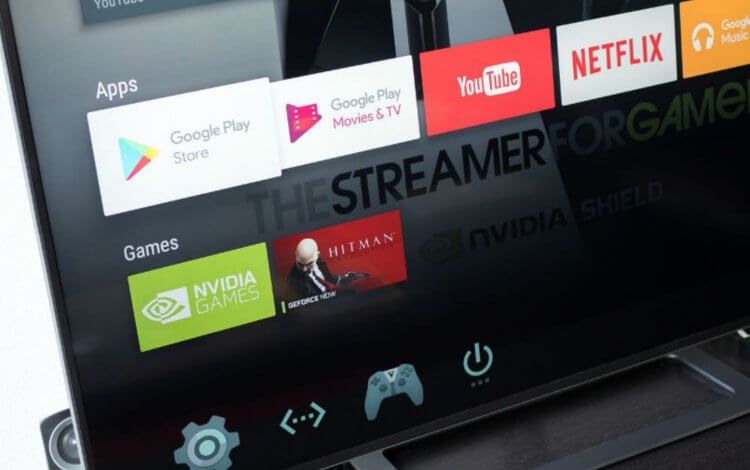
Обязательно измените эти настройки Гугл Плей на телевизоре
ПОДПИСЫВАЙСЯ НА СУНДУК АЛИ-БАБЫ В ТЕЛЕГРАМ И ПЕРВЫМ УЗНАВАЙ О КРУТЫХ СКИДКАХ
Содержание
Родительский контроль Android TV
В Плей Маркет на Андроид ТВ есть масса приложений на любой вкус, которые оценит любой пользователь. Однако некоторые из них все же не предназначены для детей. Так что, помимо основного набора функций родительского контроля, я рекомендую включить ограничение по возрасту в Плей Маркет, чтобы обезопасить ребенка. Делается это просто.
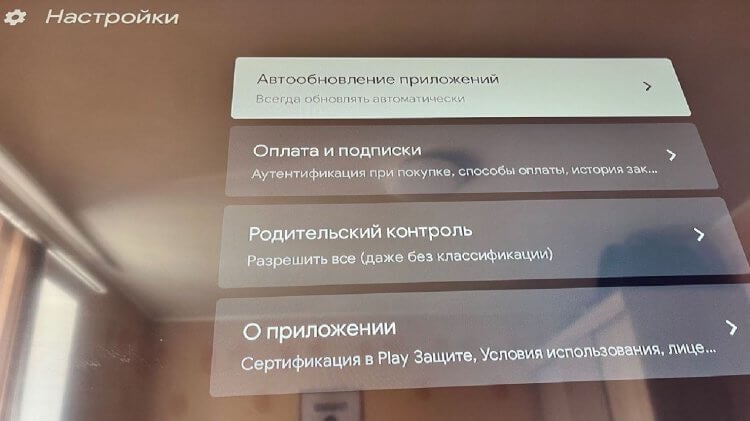
Родительский контроль ограничивает контент по возрасту
- Зайдите в магазин приложений на телевизоре.
- Нажмите на иконку профиля в правом углу.
- Затем нажмите «Настройки».
- Выберите «Родительский контроль».
- Установите нужное ограничение по возрасту из списка.
После этого в каталоге будут отображаться только те приложения для телевизора, которые подпадают под указанный возраст. А при необходимости вы всегда сможете его убрать.
Нужно ли устанавливать антивирус на Android, или смартфон все равно нельзя взломать?
Как обновить приложение на Андроид ТВ
В Гугл Плей на Андроид ТВ, как и на смартфоне, по умолчанию включено автообновление приложений. Вот только в отличие от мобильных устройств, установка апдейтов на телевизоре происходит только в те моменты, когда он работает. Зачастую процесс подвисает и занимает много времени, из-за чего смотреть любимое шоу не будет никакого желания. Отключите автообновление и забудьте о проблеме.
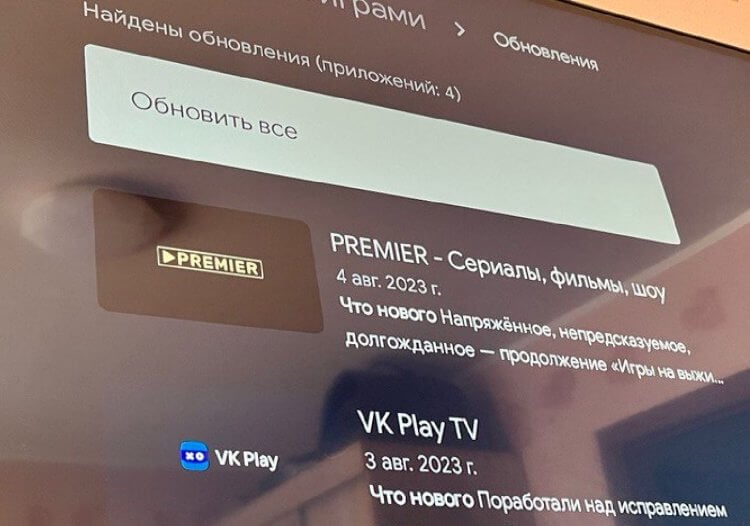
Проще и надежнее всего обновлять приложения на телевизоре вручную
- Зайдите в Гугл Плей на своем ТВ.
- Нажмите на иконку профиля.
- Выберите «Настройки», затем — «Автообновление приложений».
- Нажмите «Отключить».
Теперь установка новых версий программ будет доступна в разделе «Управление приложениями». Вы сможете выбрать вручную, какие из них обновить. Подробнее об этом читайте в нашем материале.
Как очистить память телевизора
Смарт-телевизоры, в отличие от других устройств, поставляются с небольшим количеством памяти. Если вы часто перекидываете файлы или устанавливаете софт, рано или поздно в телевизоре закончится свободное место. Проще всего удалить лишние приложения — вот как это сделать.
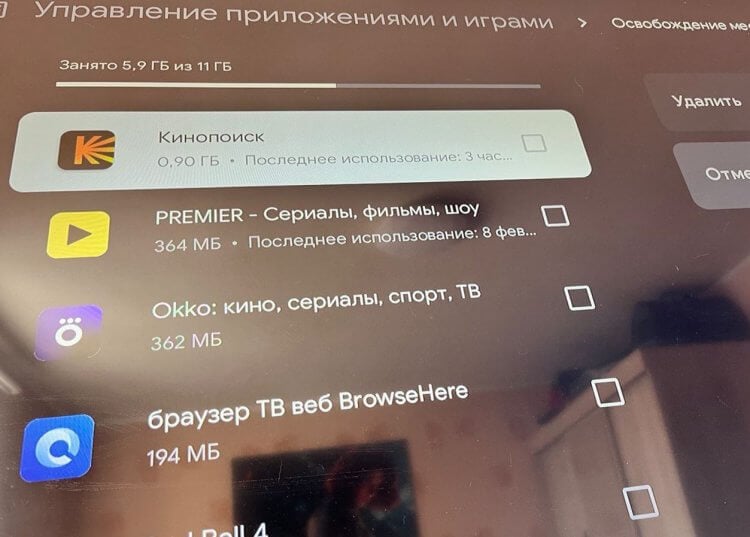
Удалить можно сразу несколько приложений из Гугл Плей
- Нажмите на иконку Гугл Плей, затем — перейдите в свой профиль.
- Выберите «Управление приложениями и играми».
- Нажмите «Освобождение места в хранилище».
- Выберите в списке приложения, после чего нажмите «Удалить».
Шкала вверху экрана отобразит освободившееся пространство. Удобно то, что можно удалить приложения с телевизора быстро, выбрав сразу несколько штук. Это намного проще, чем через Настройки или прямо со стартового экрана.
Кажется, iPhone реально становятся лучше Android-смартфонов. Спасибо, Apple
Поменять аккаунт в Гугл Плей на Андроид ТВ
Если вы вошли в телевизоре сразу в несколько аккаунтов Гугл, всегда можете переключаться между ними. В том числе, сменить учетную запись в Play Market, чтобы получить доступ к своим приложениям, играм или попросту оплачивать контент. Сделать это очень просто.
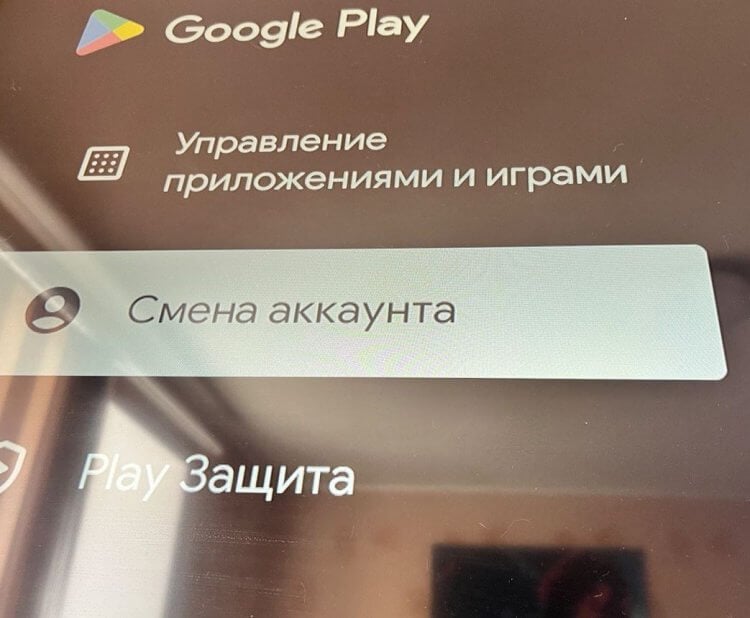
Можно сменить аккаунт в Гугл Плей прямо из настроек
- На главном экране Андроид ТВ нажмите на иконку профиля.
- Нажмите «Добавить аккаунт» и авторизуйтесь в нем.
- Перейдите в Гугл Плей на телевизоре и нажмите на иконку профиля.
- Выберите «Смена аккаунта», а затем — нужную учетную запись.
- Следуйте подсказкам системы, чтобы сохранить выбор.
Теперь вы сможете без проблем переключаться между аккаунтами на Гугл Плей, чтобы скачивать приложения или игры. Причем для этого не нужно менять его целиком во всей системе — это экономит время.
Разрешить установку приложений на Андроид ТВ с флешки
Android TV хорош тем, что позволяет устанавливать программы из других источников — прямо как смартфон. Однако по умолчанию в системе включен запрет, поэтому у вас не получится скачать приложение на телевизор с флешки. Снять ограничение возможно — просто следуйте инструкции.
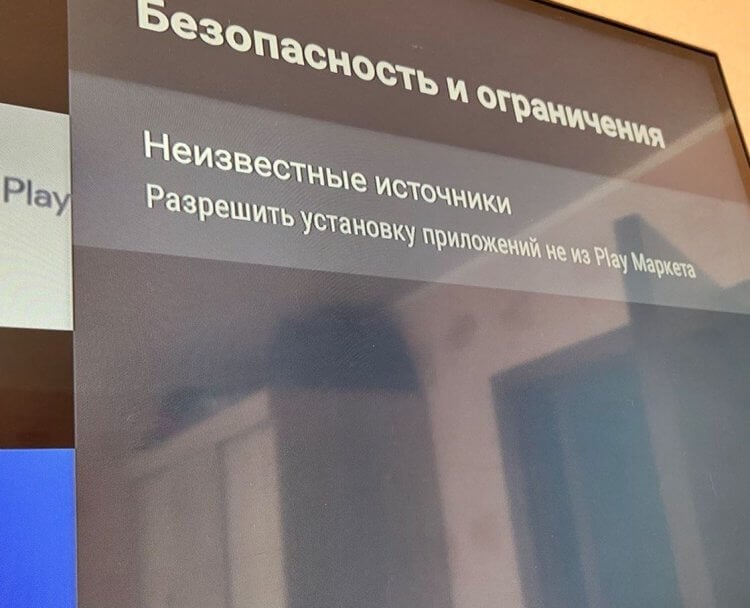
Установка приложений из неизвестных источников активируется отдельно
- Перейдите на главный экран Андроид ТВ.
- Нажмите «Настройки» и выберите пункт «Приложения».
- Затем перейдите в «Безопасность и ограничения» и выберите «Неизвестные источники».
- Далее переключите ползунок возле каждой утилиты, из которой можно установить приложения.
ОСТАЛИСЬ ВОПРОСЫ? ЖДЕМ ИХ В НАШЕМ ТЕЛЕГРАМ-ЧАТЕ
Поздравляем! Теперь вы можете запросто установить приложения на ТВ хоть через файловый менеджер, хоть через браузер без дополнительных настроек. В первую очередь, дайте необходимое разрешение программе Send Files to TV, чтобы при передаче APK-файлов со смартфона или ПК без промедления их устанавливать.